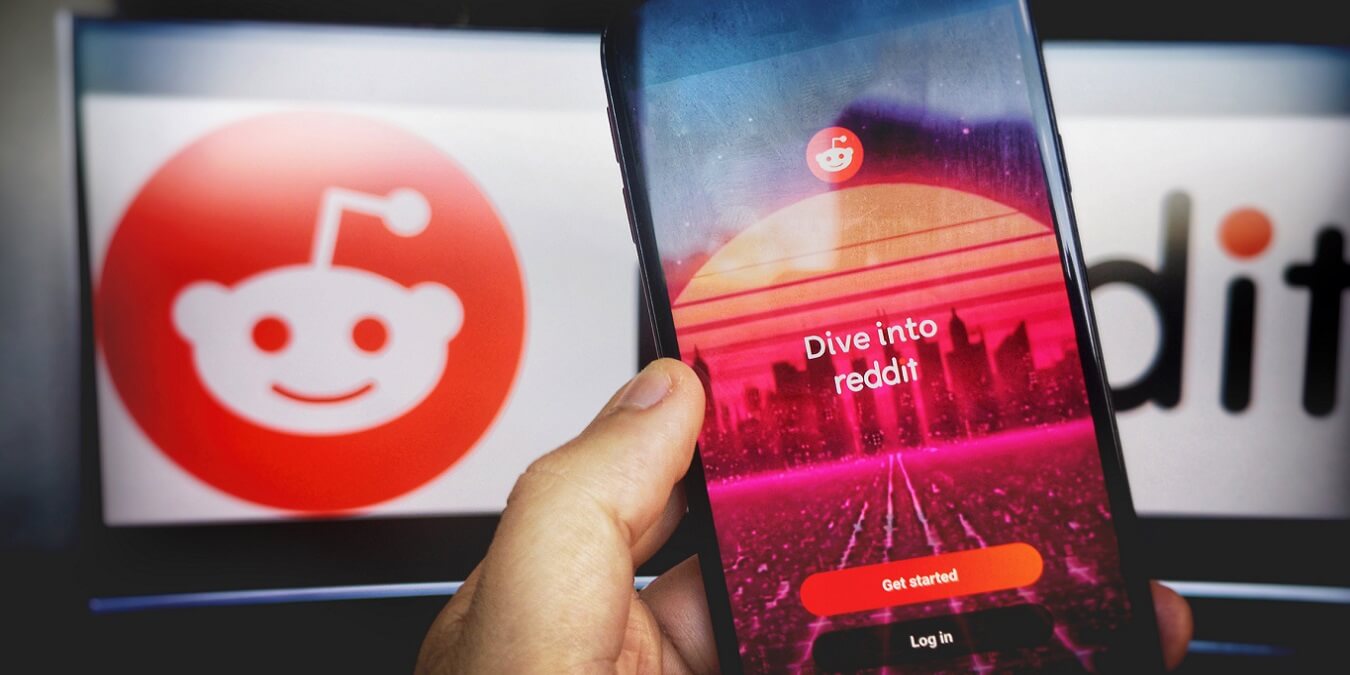Как исправить ошибку 0x8024001E в Microsoft Store
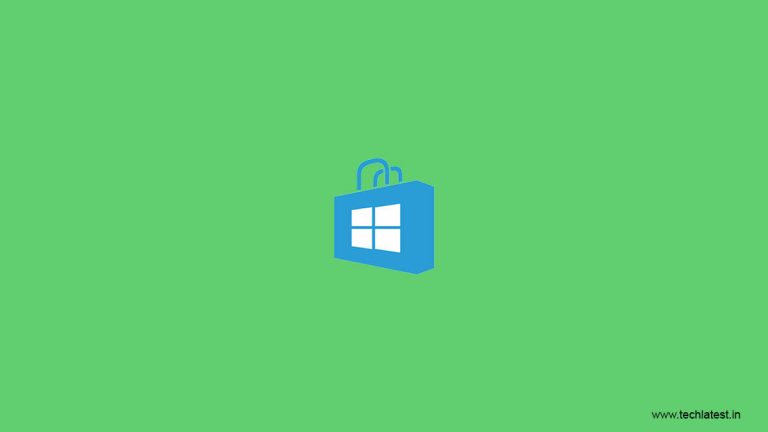
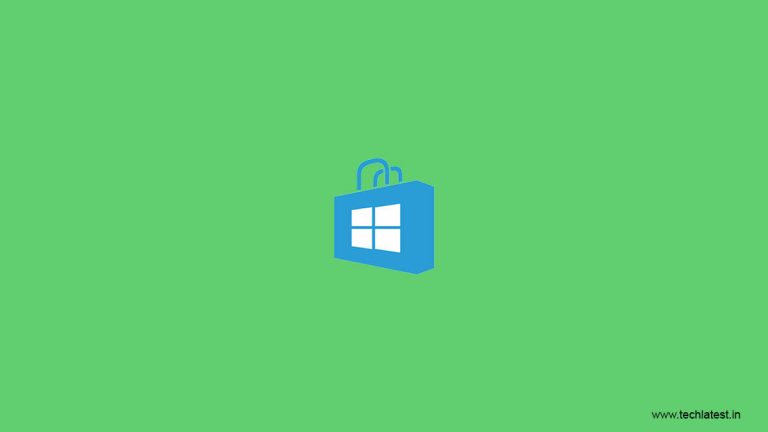
Важно: запускайте командную строку или PowerShell от имени Администратора для операций, где это указано. Перед изменениями в реестре создайте резервную копию.
Почему появляется ошибка 0x8024001E
Код 0x8024001E сам по себе не объясняет техническую причину. Обычно съобщение служит индикатором проблем с компонентами обновлений Windows или с самим Microsoft Store: повреждённый кэш, сбой служб (BITS, Windows Update, Cryptographic), неверные или отсутствующие системные DLL, проблемы с сетевыми настройками (Winsock) или повреждённый системный образ. В редких случаях источник — сторонние антивирусы или политики групп.
Кратко о каждом компоненте:
- BITS (Background Intelligent Transfer Service) — служба фоновой передачи данных для загрузки обновлений.
- Winsock — подсистема сетевого взаимодействия Windows через TCP/IP.
- SoftwareDistribution и Catroot2 — папки, в которых Windows хранит временные файлы обновлений.
Быстрые шаги (чеклист)
- Перезагрузите ПК.
- Запустите wsreset.
- Прогоните встроенный «Устранитель неполадок приложений Windows Store».
- Если не помогает — выполняйте сброс компонентов Windows Update (подробно ниже).
Если вы ИТ-администратор — следуйте разделу «Чеклист для администратора» внизу.
Методы решения (4 проверенных подхода)
Метод 1: Сброс кэша Microsoft Store (wsreset)
Когда: для первичной диагностики и при простых ошибках загрузки.
Что делает: удаляет локальный кэш Store, не трогая установленные приложения.
Шаги:
- Нажмите «Пуск», введите wsreset.
- Щёлкните по результату «wsreset — запуск от имени администратора» или выполните команду в диалоговом окне Win+R.
- Дождитесь завершения операции — появится пустое окно, после которого Microsoft Store откроется автоматически.
- Перезагрузите компьютер и попробуйте скачать/обновить приложение.
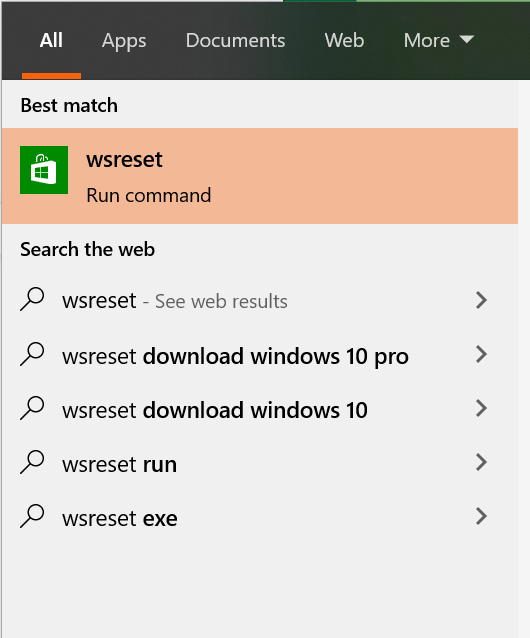
ALT: Скриншот команды wsreset в меню Пуск Windows
Полезно: wsreset решает большинство проблем, связанных с повреждённым кэшем.
Метод 2: Встроенный средство устранения неполадок приложений Store
Когда: если сброс кэша не помог.
Шаги:
- Откройте Параметры → Обновление и безопасность → Устранение неполадок → Дополнительные средства устранения неполадок.
- Выберите «Приложения Магазина Windows» (Windows Store Apps) и запустите средство.
- Также запустите средство устранения проблем с сетью (Internet Connections).
- Следуйте подсказкам на экране и примените рекомендуемые исправления.
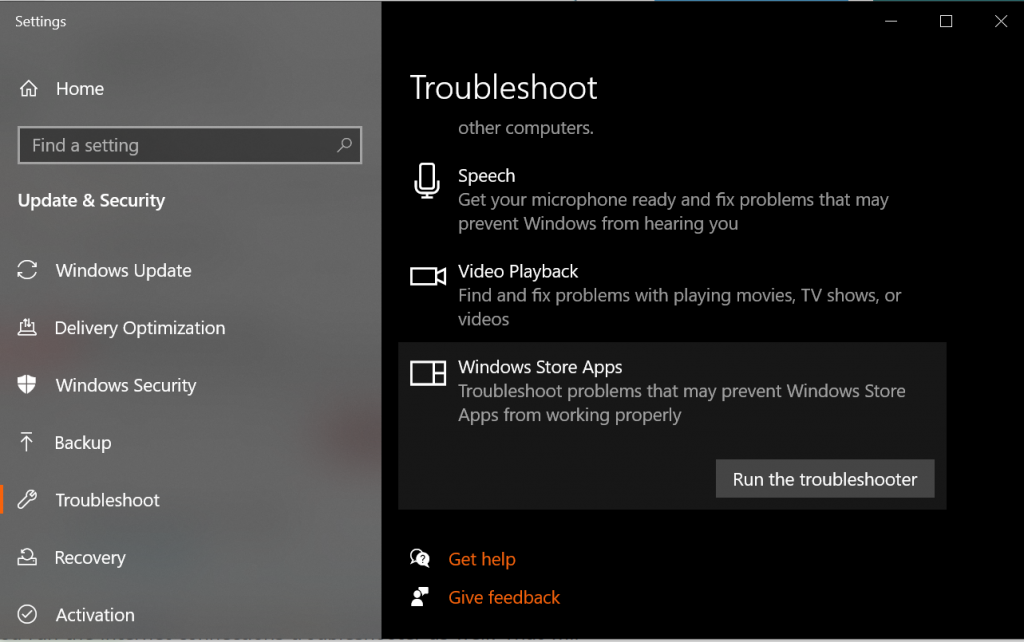
ALT: Окно параметров Windows с разделом устранения неполадок
Примечание: средство может автоматически исправить разрешения и настройки Store.
Метод 3: Ручной сброс компонентов Windows Update и повторная регистрация библиотек (рекомендуется при сложных ошибках)
Когда: если предыдущие методы не помогли и проблема выглядит глубже (службы не запускаются, обновления падают).
Важно: действия меняют состояние служб и реестра. Создайте точку восстановления и резервную копию реестра.
Шаг 0 — Запуск командной строки от администратора
- Нажмите Пуск, введите cmd, затем правой кнопкой мыши «Запуск от имени администратора».
Шаг 1 — Остановите ключевые службы
В командной строке введите и выполните поочерёдно (Enter после каждой строки):
net stop bits
net stop wuauserv
net stop appidsvc
net stop cryptsvcЭти команды остановят службы BITS, Windows Update, Application Identity и Cryptographic Services.
Шаг 2 — Удалите файлы очереди BITS
Del "%ALLUSERSPROFILE%\Application Data\Microsoft\Network\Downloader\qmgr*.dat"Шаг 3 — Переименуйте папки SoftwareDistribution и Catroot2
Ren %systemroot%\SoftwareDistribution SoftwareDistribution.bak
Ren %systemroot%\system32\catroot2 catroot2.bakЭто безопасный метод заставить систему создать эти папки заново.
Шаг 4 — Сброс дескрипторов безопасности служб
В командной строке выполните (обратите внимание — используется sc.exe sdset):
sc.exe sdset bits D:(A;;CCLCSWRPWPDTLOCRRC;;;SY)(A;;CCDCLCSWRPWPDTLOCRSDRCWDWO;;;BA)(A;;CCLCSWLOCRRC;;;AU)(A;;CCLCSWRPWPDTLOCRRC;;;PU)
sc.exe sdset wuauserv D:(A;;CCLCSWRPWPDTLOCRRC;;;SY)(A;;CCDCLCSWRPWPDTLOCRSDRCWDWO;;;BA)(A;;CCLCSWLOCRRC;;;AU)(A;;CCLCSWRPWPDTLOCRRC;;;PU)Шаг 5 — Перейдите в system32
cd /d %windir%\system32Шаг 6 — Пере-регистрация DLL и COM-компонентов
Выполните по очереди (Enter после каждой строки):
regsvr32.exe atl.dll
regsvr32.exe urlmon.dll
regsvr32.exe mshtml.dll
regsvr32.exe shdocvw.dll
regsvr32.exe browseui.dll
regsvr32.exe jscript.dll
regsvr32.exe vbscript.dll
regsvr32.exe scrrun.dll
regsvr32.exe msxml.dll
regsvr32.exe msxml3.dll
regsvr32.exe msxml6.dll
regsvr32.exe actxprxy.dll
regsvr32.exe softpub.dll
regsvr32.exe wintrust.dll
regsvr32.exe dssenh.dll
regsvr32.exe rsaenh.dll
regsvr32.exe gpkcsp.dll
regsvr32.exe sccbase.dll
regsvr32.exe slbcsp.dll
regsvr32.exe cryptdlg.dll
regsvr32.exe oleaut32.dll
regsvr32.exe ole32.dll
regsvr32.exe shell32.dll
regsvr32.exe initpki.dll
regsvr32.exe wuapi.dll
regsvr32.exe wuaueng.dll
regsvr32.exe wuaueng1.dll
regsvr32.exe wucltui.dll
regsvr32.exe wups.dll
regsvr32.exe wups2.dll
regsvr32.exe wuweb.dll
regsvr32.exe qmgr.dll
regsvr32.exe qmgrprxy.dll
regsvr32.exe wucltux.dll
regsvr32.exe muweb.dll
regsvr32.exe wuwebv.dllШаг 7 — Удаление проблемных значений реестра
Откройте Редактор реестра (regedit). Перейдите к ключу:
HKEY_LOCAL_MACHINE\COMPONENTS
В правой панели удалите (если присутствуют):
PendingXmlIdentifier
NextQueueEntryIndex
AdvancedInstallersNeedResolvingШаг 8 — Сброс Winsock
netsh winsock resetШаг 9 — Перезапуск служб
net start bits
net start wuauserv
net start appidsvc
net start cryptsvcШаг 10 — Установите последний агент обновления Windows
Зайдите на официальный сайт Microsoft и скачайте последнюю версию Windows Update Agent для вашей версии Windows. Установите её и перезагрузите ПК.
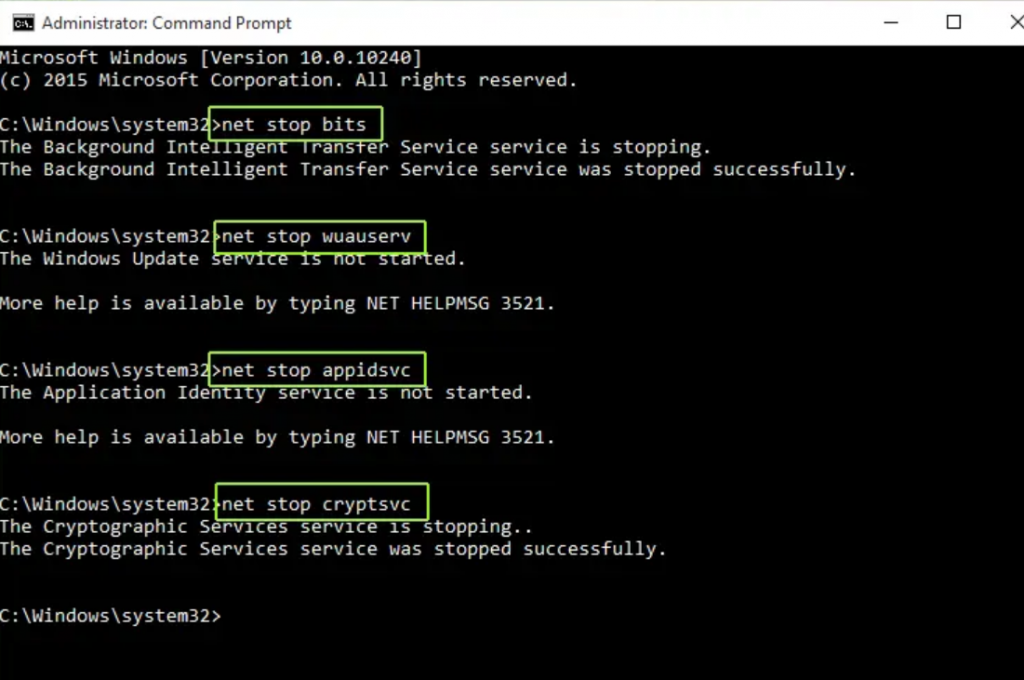
ALT: Командная строка Windows с примерами команд по сбросу служб и перерегистрации DLL
Пояснение: эти шаги восстанавливают роль сервисов и исправляют повреждённые библиотеки, которые могут блокировать работу Store.
Метод 4: Проверка целостности системы с помощью SFC и DISM
Когда: если подозреваете повреждение системных файлов или образа Windows.
Шаги:
- Откройте командную строку от имени Администратора.
- Выполните:
sfc /scannow- Если sfc не смог исправить все файлы, выполните последовательность команд DISM (требуется подключение к Интернету для получения компонентов, если образ локально повреждён):
DISM /Online /Cleanup-Image /ScanHealth
DISM /Online /Cleanup-Image /RestoreHealth- После завершения DISM перезапустите sfc /scannow ещё раз.
Результат: при успешном восстановлении системных компонентов Microsoft Store должен начать корректно работать.
Альтернативные подходы и когда их использовать
- Создать нового локального пользователя и проверить Store — полезно, если проблема связана с профилем пользователя.
- Переустановить Microsoft Store через PowerShell:
Get-AppxPackage -allusers Microsoft.WindowsStore | Foreach {Add-AppxPackage -DisableDevelopmentMode -Register "$($_.InstallLocation)\AppXManifest.xml"}(Запускать в PowerShell от имени администратора.)
- Восстановление системы до контрольной точки — если ошибка появилась недавно и у вас есть точка восстановления.
- В крайнем случае — обновление Windows с сохранением файлов (in-place upgrade) — восстанавливает системные файлы без удаления приложений и данных.
Противопоказания: не используйте радикальные пути (чистая установка) без резервной копии данных.
Диагностическая диаграмма для выбора метода
flowchart TD
A[Ошибка 0x8024001E в Microsoft Store] --> B{Появилась недавно?}
B -->|Да| C[Перезагрузить ПК и запустить wsreset]
B -->|Нет| D[Попробовать средство устранения неполадок]
C --> E{Проблема решена?}
D --> E
E -->|Да| F[Готово]
E -->|Нет| G[Выполнить ручной сброс компонентов Windows Update]
G --> H{Службы запущены?}
H -->|Да| I[Запустить SFC и DISM]
H -->|Нет| J[Перерегистрация DLL и проверка реестра]
I --> K[Если не помогло — альтернативы: новый профиль, PowerShell-переустановка Store, восстановление системы]
J --> K
K --> L[Если всё не помогло — in-place upgrade или обращение в поддержку]Роль‑ориентированные чеклисты
Чеклист для обычного пользователя:
- Перезагрузиться.
- Выполнить wsreset.
- Запустить средство устранения неполадок.
- Перезагрузить и проверить Store.
Чеклист для системного администратора:
- Проверить журнал событий (Event Viewer) на ошибки WindowsUpdate/Store.
- Остановить BITS и службы Update и выполнить удаление qmgr*.dat.
- Переименовать SoftwareDistribution и Catroot2.
- Выполнить перерегистрацию DLL.
- Убедиться в корректности прав в реестре COMPONENTS.
- Проверить групповые политики и временные файлы.
- Если необходимо — выполнить in-place upgrade.
Критерии приёмки
Считайте задачу решённой, когда выполнены все три пункта:
- Microsoft Store открывается без ошибок.
- Приложения успешно скачиваются и обновляются.
- Службы BITS, wuauserv и cryptsvc работают и не падают спустя 30 минут после перезагрузки.
План отката (мини‑runbook)
- Если были изменены записи реестра — восстановите из резервной копии.
- Переименованные папки SoftwareDistribution.bak и catroot2.bak можно вернуть в исходный вид: переименуйте обратно.
- Если устанавливали агент обновлений — удалите его установку через Панель управления → Программы и компоненты, если это допустимо.
- При серьёзных сбоях — восстановите систему до контрольной точки.
Тестовые сценарии и критерии приёмки
Тест 1 — Проверка базовой функциональности:
- Действия: Открыть Store, скачать бесплатное приложение ~50 МБ.
- Ожидаемый результат: скачивание начинается и завершается.
Тест 2 — Обновление существующего приложения:
- Действия: Запустить обновление установленного приложения.
- Ожидаемый результат: обновление устанавливается без ошибок.
Тест 3 — Повторное включение служб:
- Действия: Перезапустить систему, проверить состояние служб: bits, wuauserv, cryptsvc.
- Ожидаемый результат: службы в состоянии «Работает».
Когда предложенные методы не помогут
- Проблема аппаратного характера (повреждённый диск) — SFC/DISM не исправят физические сбои.
- Если групповые политики или корпоративные настройки блокируют Store — проблему должен решать администратор домена.
- Если системные файлы сильно повреждены или отсутствуют — может потребоваться in-place upgrade или чистая переустановка.
1‑строчный глоссарий
- BITS — служба фоновой передачи обновлений.
- Winsock — интерфейс сетевых вызовов TCP/IP.
- SFC — System File Checker, проверяет целостность системных файлов.
- DISM — утилита обслуживания образов Windows.
Советы безопасности и приватности
- Используйте официальные ресурсы Microsoft для скачивания агентов и обновлений.
- Перед правками в реестре и глубокими операциями сохраните резервные копии и точку восстановления.
- Если вы в корпоративной сети, согласуйте изменения с ИТ‑отделом.
Факт‑бокс: что ожидать по времени
- wsreset: 1–2 минуты.
- Устранитель неполадок: 5–15 минут.
- Ручной сброс компонентов и перерегистрация DLL: 20–60 минут (в зависимости от скорости ПК и количества перезапусков).
- SFC/DISM: 10–60 минут.
Заключение
Ошибка 0x8024001E в Microsoft Store чаще всего связана с повреждённым кэшем, сбоями служб обновлений или проблемами с системными библиотеками. Начните с простых действий: wsreset и встроенный устранитель неполадок. Если они не помогли, аккуратно выполните сброс компонентов Windows Update, перерегистрируйте DLL и проверьте целостность системы через SFC/DISM. Для системных администраторов — предусмотрены чеклисты и план отката. В большинстве случаев последовательное применение описанных шагов возвращает работоспособность Store.
Читайте также:
- This New Tycoon Ransomware Attacking Windows PC
- How to Disable This Copy of Windows Is Not Genuine Error
- Do Not Update to Windows 10 May Update!
Похожие материалы

Скачать и играть в игры Kongregate офлайн
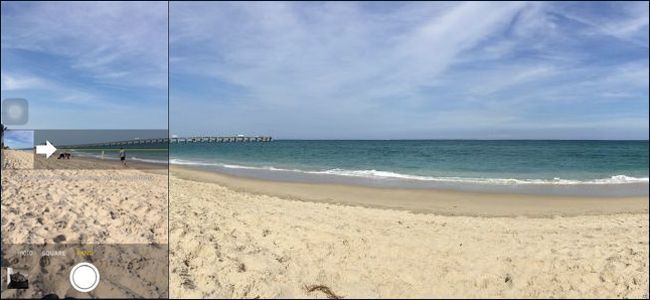
Панорамы на iPhone: советы для идеальных снимков

Xbox One S включается, но нет изображения

Погода и Дикая зона в Pokémon Sword & Shield

Исправление ошибок .NET Framework 3.5 в Windows